电化学分析:基于COMSOL母线板的腐蚀过程仿真详解
- 作者优秀
- 优秀教师/意见领袖/博士学历/特邀专家/独家讲师
- 平台推荐
- 内容稀缺
导读:2024年4月26日20时,广州大学江帆教授受邀在仿真秀主办2024汽车设计仿真技术交流月第八期讲座分享《COMSOL锂离子电池放电案例分析》线上报告,并在仿真秀平台组织了点赞送书活动——COMSOL锂离子电池放电过程仿真Step by Step(赠送图书),深受用户好评。
为了感谢读者朋友对《有限元基础与COMSOL案例分享》图书的厚爱,江帆教授将在仿真秀官网和APP直播间继续送出3本图书。以下是正文:
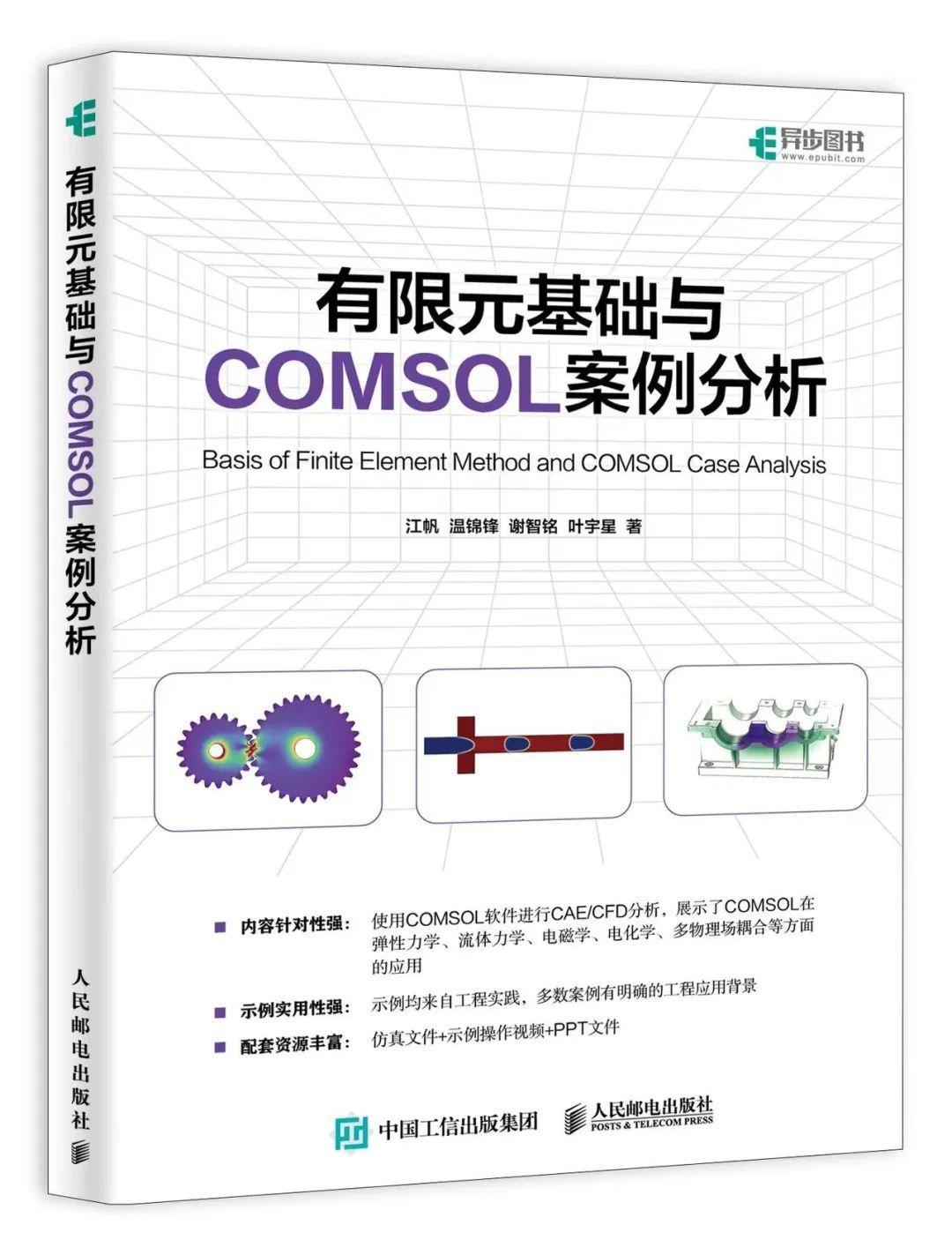
一、写在文前
在工业领域,金属腐蚀会造成巨大的经济损失,甚至有可能严重影响生产安全。所以,有必要对金属的腐蚀过程进行研究分析。应用数值方法模拟金属的腐蚀行为,可以对金属腐蚀进行较好的预测和判断。
本示例将模拟潮湿空气中母线板的腐蚀行为,电解质为金属表面的液态薄膜,其厚度和电导率取决于环境相对湿度 RH,氧还原极限电流密度取决于氧扩散率和溶解度。该母线板由铜法兰、锌螺栓和铝法兰组成,几何结构如图7-3 所示。本示例使用“电流分布,壳”接口进行建模,该接口适用于薄电解质建模,建模时不需要表示出电解质的几何结构。具体计算过程如下。

二、模型向导
打开 COMSOL Multiphysics 软件,单击“模型向导”进入“选择空间维度”,单击“二维”进入“选择物理场”,选择“电化学”→“一次和二次电流分布”→“二次电流分布(cd)”,单击“添加”(在左下角“添加的物理场接口”中会出现已添加的物理场)。然后单击“电流分布壳(cdsh)”,再次单击“添加”。单击“研究”进入“选择研究”,选择“一般研究”→“稳态”,
单击“完成”,进入COMSOL 建模界面。
三、全局定义
在“模型开发器”窗口的“全局定义”节点下,单击“参数1”,在“参数”设置窗口对参数进行设定,如图7-4所示。

四、导入几何模型
此处的几何模型需要从外部导入,读者可扫描书中二维码下载该模型。在“模型开发器”窗口的“组件 1(comp1)”节点下,右击“几何1”,选择“导入”。在“导入”设置窗口中,定位到“导入”栏,单击“浏览”,选择模型文件“腐蚀-母线板模型.mphbin”,单击“打开”,再单击“构建所有对象”,如图7-5所示。

五、添加材料
添加“Copper”材料:在“模型开发器”窗口的“组件1(comp1)”节点下,右击“材料”,选择“从库中添加材料”。在“添加材料”窗口中,展开“内置材料”,双击“Copper”。此时会显示“材料”设置窗口,接着在“图形”窗口中单击“ ”图标,如图7-6所示。
”图标,如图7-6所示。

添加“Aluminum alloy”材料:在“模型开发器”窗口的“组件1(compl)”节点下,右击“材料”,选择“空材料”,在“图形”窗口中,选择域1、域2、域3、域4和域6。在“材料”设置窗口中,将“标签”文本框中的内容改为“Aluminum alloy”;定位到“材料属性明细”栏,将“电导率”的值设置为“2.33e7”,如图7-7所示。

图7-7 添加“Aluminum alloy”材料
添加“Zinc”材料:在“模型开发器”窗口的“组件1(compl)”节点下,右击“材料”,选择“空材料”,在“图形”窗口中,选择域7、域8和域9。在“材料”设置窗口中,将“标签”文本框中的内容改为“Zinc”;定位到“材料属性明细”栏,将“电导率”的值设置为“1.66e7”,如图7-8所示。

图7-8 添加“Zinc”材料
六、边界条件设置
(1)“二次电流分布(cd)”。在“物理场”工具栏中,单击“域”,选择“电极”。在“电极”设置窗口中,定位到“域选择”栏,从“选择”列表中选择“所有域”,如图7-9所示。
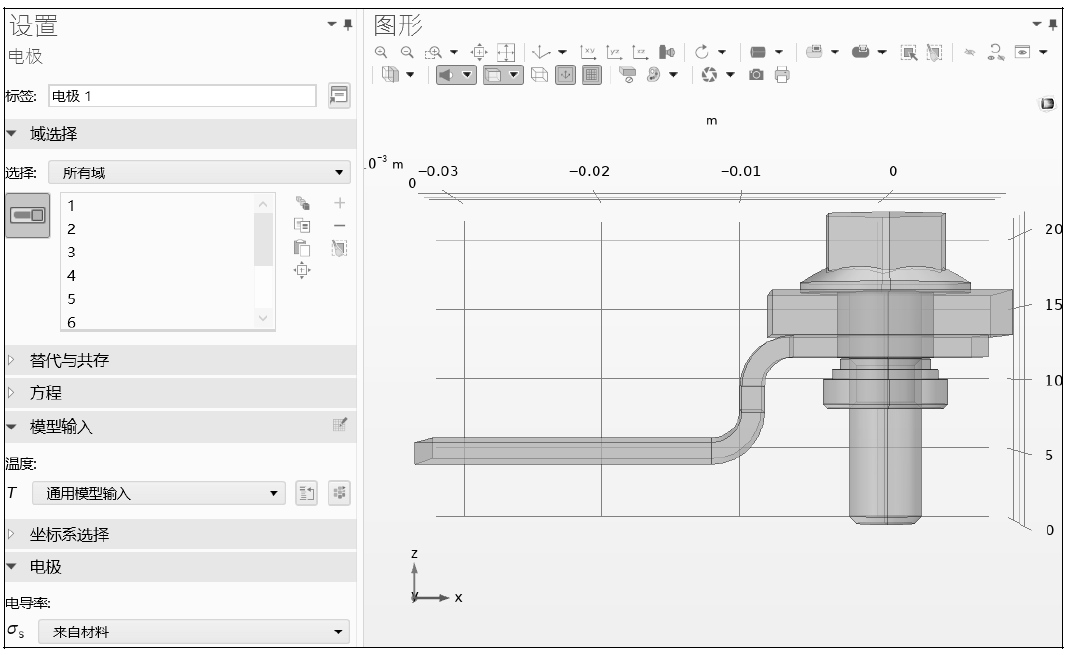
在“物理场”工具栏中,单击“边界”,选择“电接地”。在“图形”窗口中,选择边界3,如图7-10 所示。

图7-10 设置“电接地1”
在“物理场”工具栏中,单击“边界”,选择“电极电流”,在“图形”窗口中,选择边界22。在“电极电流”设置窗口中,定位到“电极电流”栏,在“向内电极电流”下方文本框中输入“100”,在“边界电位初始值”下方文本框中输入“1”,如图7-11 所示。

图7-11 设置“电极电流1”
在“物理场”工具栏中,单击“边界”,选择“电极电流密度”,在“图形”窗口中,选择边界1、边界2、边界4、边界5、边界7~边界12、边界15~边界20、边界21、边界23~边界25、边界27、边界28、边界30~边界32、边界35~边界83、边界85~边界116、边界118~边界126、边界128~边界137。在“电极电流密度”设置窗口中,定位到“电极电流密度”栏,在“向内电极电流密度”下方文本框中输入“-cdsh.itot”,如图7-12所示。
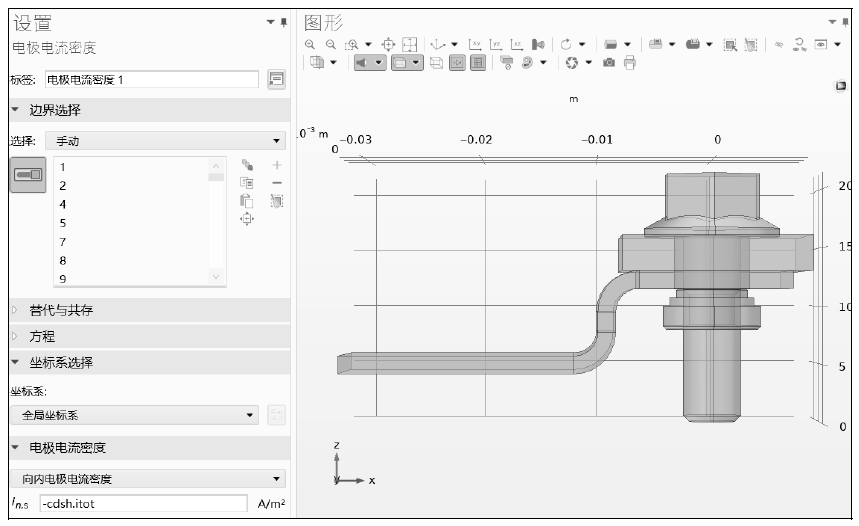
图7-12 设置“电极电流密度1”
(2)“电流分布,壳(cdsh)”。在“模型开发器”窗口的“组件 1(compl)”节点下,单击“电流分布,壳(cdsh)”。在“电流分布,壳”设置窗口中,定位到“边界选择”栏,再定位到“ ”图标右侧,长按键盘上的Ctrl键并单击边界6、边界13、边界14、边界26、边界33、边界34、边界84和边界127,然后单击“
”图标右侧,长按键盘上的Ctrl键并单击边界6、边界13、边界14、边界26、边界33、边界34、边界84和边界127,然后单击“ ”图标将这些边界从选择中移除,如图7-13 所示。
”图标将这些边界从选择中移除,如图7-13 所示。

设置“电解质1”:在“模型开发器”窗口的“组件1(comp1)”→“电流分布,壳(cdsh)”节点下。单击“电解质1”。在“电解质”设置窗口中,定位到“电解质”栏,在“电解质厚度”下方文本框中输入“d_film”,从“电解质电导率”列表中选择“用户定义”,然后在下方文本框中输入“sigma”,如图7-14所示。

图7-14 设置“电解质1”
设置“电极表面1”:在“物理场”工具栏中,选择“边界”→“电极表面”,在“图形”窗口中选择边界1~边界5、边界7~边界12、边界15~边界20、边界27、边界28、边界30、边界53、边界54、边界93、边界125和边界136。在“电极表面”设置窗口中,定位到“电极相电位条件”栏,在“外部电位”下方的文本框中输入“phis”,如图7-15所示。
设置“电极反应1”:在“模型开发器”窗口中展开“电极表面1”,单击“电极反应1”。在“电极反应”设置窗口中,定位到“平衡电位”栏,在“平衡电位”下方的文本框中输入“-1”;定位到“电极动力学”栏,从“局部电流密度表达式”列表中选择“来自动力学表达式”,从“动力学表达式类型”列表中选择“阳极 Tafel 方程”,在“交换电流密度”下方文本框中输入“le-4”,在“阳极 Tafel 斜率(>0)”下方文本框中输入“0.1”,如图7-16所示。
设置“电极反应2”:在“模型开发器”窗口中,右击“电极表面1”下的“电极反应”,选择“复 制粘贴”,生成“电极反应2”,按照上述操作并结合图7-17对“电极反应2”进行设置。

设置“电极表面2”:在“物理场”工具栏中,选择“边界”→“电极表面”,在“图形”窗口中选择边界21~边界25、边界55、边界56、边界94、边界126和边界137。结合图7-18、图7-19 和图 7-20,按照设置“电极表面1”的方法对“电极表面2”和对应的“电极反应1”“电极反应2”进行设置。

设置“电极表面3”:在“物理场”工具栏中选择“边界”→“电极表面”,在“图形”窗口中选择边界31、边界32、边界35~边界52、边界57~边界83、边界85~边界92、边界95~边界116、边界118~边界124、边界128~边界135。结合图7-21、图7-22和图7-23,按照设置“电极表面1”的方法对“电极表面3”和对应的“电极反应1”“电极反应2”进行设置。

七、网格划分
在“模型开发器”窗口的“组件1(compl)”节点下,右击“网格1”,选择“边界生成器”→“映射”。在“映射”设置窗口中,定位到“边界选择”栏,在“图形”窗口中选择边界4、边界9、边界11和边界15,如图7-24所示。
在“模型开发器”窗口中,右击“映射 1”,选择“大小”。在“大小”设置窗口中,定位到“单元大小”栏,选中“定制”单选按钮;定位到“单元大小参数”栏,选中“最大单元大小”复选框,并在下方文本框中输入“0.

在“模型开发器”窗口的“组件1(comp1)”节点下,右击“网格1”,选择“扫掠”。在“扫掠”设置窗口中,定位到“域选择”栏,在“图形”窗口中选择域1、域2、域3和域 4,如图7-26 所示。
在“模型开发器”窗口中,右击“扫掠 1”,选择“分布”。在“分布”设置窗口中,定位到“分布”栏,在“单元数”文本框中输入“5”,如图7-27所示。

在“模型开发器”窗口的“组件1(compl)”节点下,右击“网格1”,选择“自由四面体网格”。在“模型开发器”窗口的“组件1(compl)”→“网格1”节点下,单击“大小”。在“大小”设置窗口中,定位到“单元大小”栏,从“预定义”列表中选择“细化”,如图7-28所示。
在“模型开发器”窗口的“组件1(comp1)”节点下,右击“网格1”,选择“统计信息”,则可以看到已划分网格的相关信息,如图7-29 所示。

八、计算
在“模型开发器”窗口中,单击“研究1”。在“研究”设置窗口中,定位到“研究设置”栏,取消勾选“生成默认绘图”复选框,如图7-30所示。
在“模型开发器”窗口中,展开“研究1”节点,单击“步骤1:电流分布初始化”。在“电流分布初始化”设置窗口中,定位到“物理场和变量选择”栏,取消勾选“二次电流分布(cd)”的“求解”复选框,如图7-31所示。单击“计算”,等待计算完成。
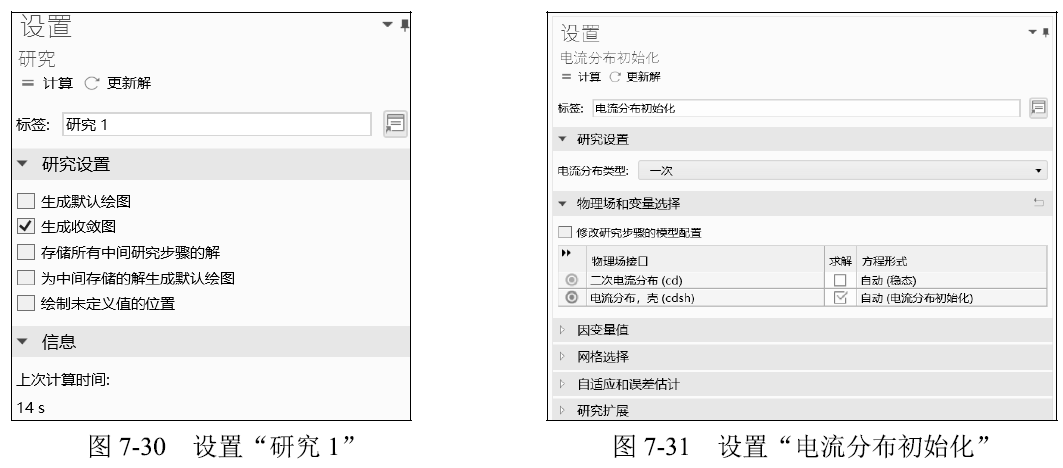
九、结果后处理
(1)生成电极电位 vs.相邻参比电位图。在“模型开发器”窗口中,右击“结果”,选择“三维绘图组”。在“三维绘图组”设置窗口中,将“标签”文本框中的内容修改为“电极电位 vs.相邻参比电位”。在“模型开发器”窗口中,右击“电极电位 vs.相邻参比电位”,选择“表面 1”。在“表面”设置窗口中,定位到“表达式”栏,单击“ ”图标,在菜单中选择“组件1(comp1)”→“电流分布,壳”→“热源”→“cdsh.Evsref-电极电位 vs.相邻参比电位-V”,然后单击“绘制”,如图7-32所示。
”图标,在菜单中选择“组件1(comp1)”→“电流分布,壳”→“热源”→“cdsh.Evsref-电极电位 vs.相邻参比电位-V”,然后单击“绘制”,如图7-32所示。

图7-32 绘制电极电位 vs.相邻参比电位图
(2)生成腐蚀电流密度图。在“模型开发器”窗口中,右击“结果”,选择“三维绘图组”。在“三维绘图组”设置窗口中,将“标签”文本框中的内容修改为“腐蚀电流密度”。在“模型开发器”窗口中,右击“腐蚀电流密度”,选择“表面”。在“表面”设置窗口中,定位到“表达式”栏,单击“ ”图标,在菜单中选择“组件1(comp1)”→“电流分布,壳”→“电极动力学”→“cdsh.iloc_erl-局部电流密度-A/m2”,然后单击“绘制”,如图 7-33
”图标,在菜单中选择“组件1(comp1)”→“电流分布,壳”→“电极动力学”→“cdsh.iloc_erl-局部电流密度-A/m2”,然后单击“绘制”,如图 7-33
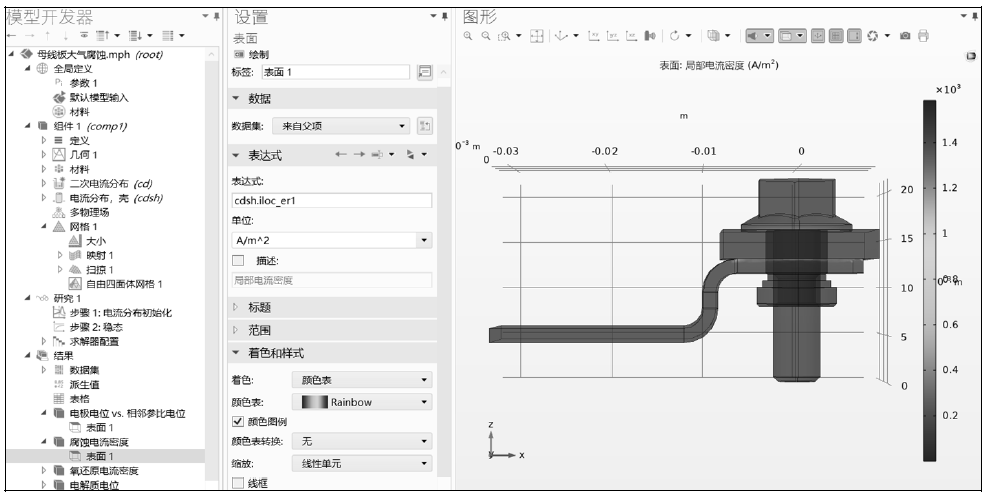
图 7-33 绘制腐蚀电流密度图
(3)生成氧还原电流密度图。生成氧还原电流密度图的方法与生成腐蚀电流密度图的方法类似,不同的是要将“三维绘图组”的标签修改为“氧还原电流密度”,将“表面”设置中“表达式”文本框的内容修改为“cdsh.iloc_er2”,如图7-34所示。

图7-34 绘制氧还原电流密度图
(4)生成电解质电位图。在“模型开发器”窗口中,右击“结果”,选择“三维绘图组”。在“三维绘图组”设置窗口中,将“标签”文本框中的内容修改为“电解质电位”。在“模型开发器”窗口中,右击“电解质电位”,选择“表面1”。在“表面”设置窗口中,定位到“表达式”栏,单击“”图标,在菜单中选择“组件 1(compl)”→“电流分布,壳”→“热源”→“phil2-电解质电位-V”,然后单击“绘制”,如图7-35所示。

十、COMSOL锂离子电池放电案例分析
4月26日20时,广州大学江帆教授受邀在仿真秀主办2024汽车设计仿真技术交流月第八期讲座分享《COMSOL锂离子电池放电案例分析》线上报告。以下是直播的具体安排
2024汽车设计仿真(八):COMSOL锂离子电池放电案例分析-仿真秀直播


扫码观看直播和回放
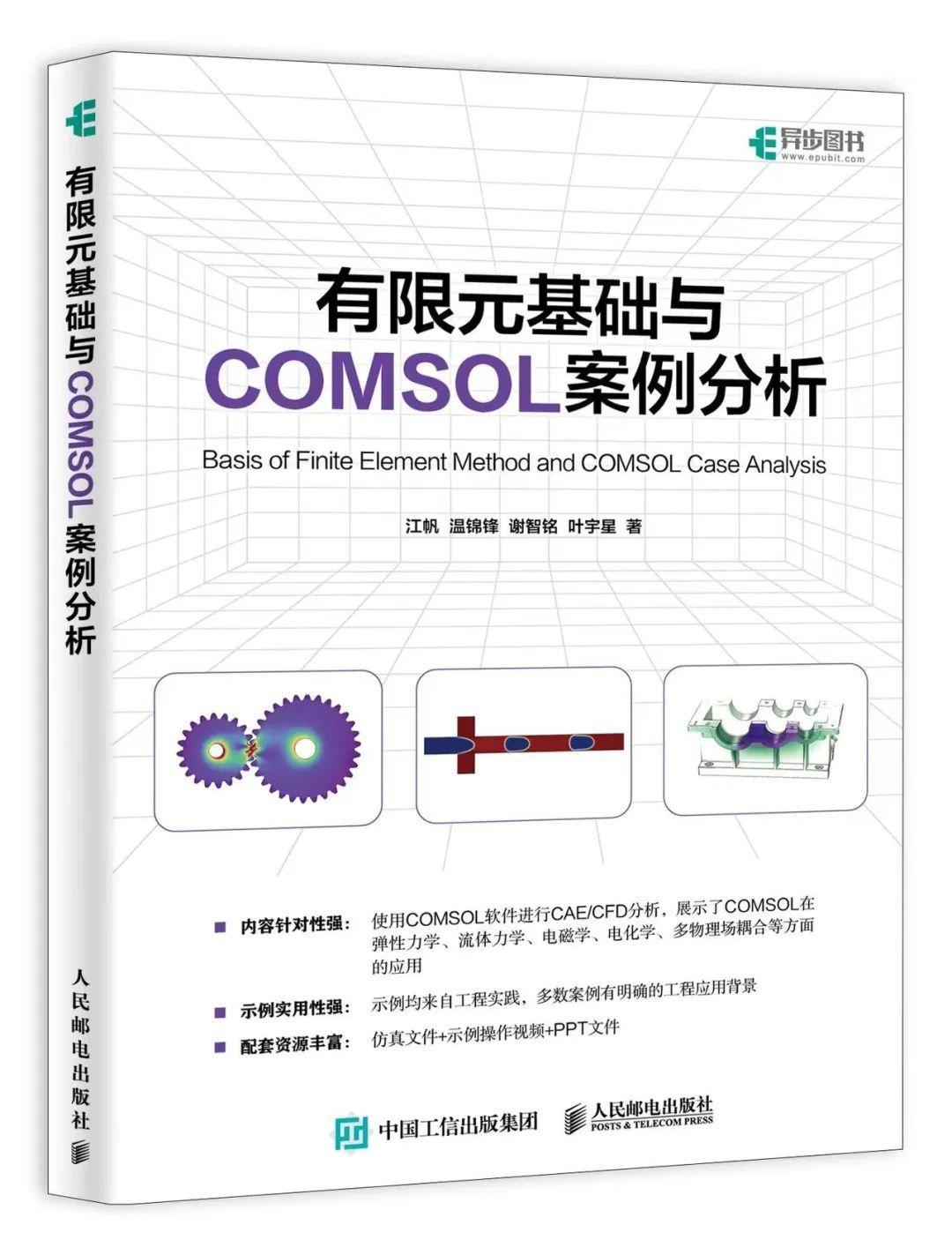
4月26日20时 ,广州大学江帆教授将在仿真秀官网和APP赠送3本《有限元基础与COMSOL案例分享》专业图书。欢迎小伙伴们积极报名和点赞。





